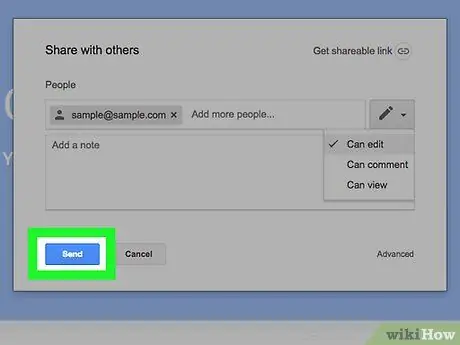- Հեղինակ Jason Gerald [email protected].
- Public 2024-01-19 22:12.
- Վերջին փոփոխված 2025-01-23 12:20.
Այս wikiHow- ը սովորեցնում է ձեզ, թե ինչպես ձեր Google Drive հաշվի ֆայլերը կիսել այլ օգտվողների հետ էլփոստի միջոցով ՝ Google Drive բջջային հավելվածի կամ կայքի միջոցով:
Քայլ
Մեթոդ 1 -ից 2 -ը `բջջայինի միջոցով
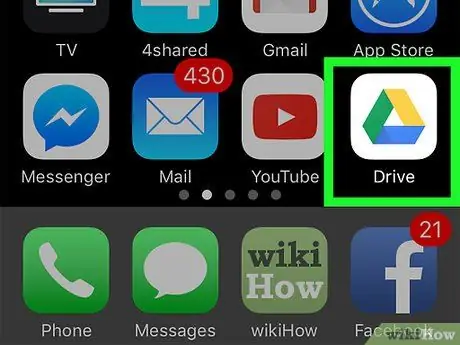
Քայլ 1. Հպեք կանաչ, դեղին և կապույտ եռանկյունու պատկերակին սպիտակ ֆոնի վրա ՝ Google Drive- ը բացելու համար:
Եթե մուտք եք գործել, կտեսնեք Google Drive- ի հիմնական էջը:
Եթե դուք մուտք չեք գործել հաշիվ, շարունակելու համար մուտքագրեք ձեր էլ. Փոստի հասցեն և գաղտնաբառը:
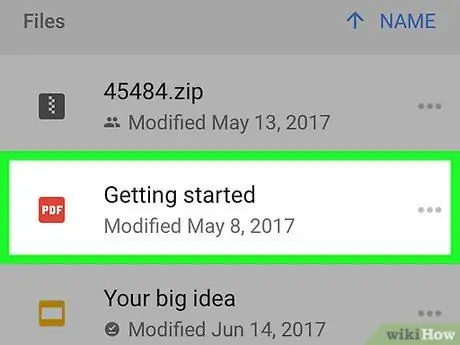
Քայլ 2. Հպեք այն ֆայլին, որը ցանկանում եք կիսել:
Եթե ֆայլը թղթապանակում է, կտտացրեք այն ֆայլը պարունակող թղթապանակին `այն բացելու համար:
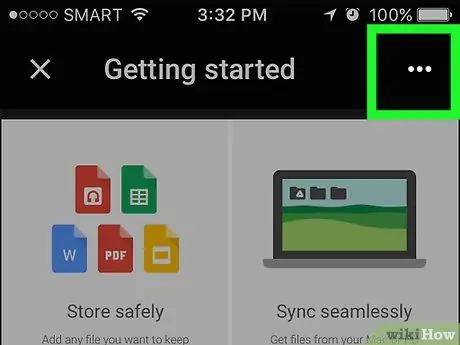
Քայլ 3. Հպեք կոճակին (iPhone) կամ ⋮
(Android) էկրանի վերին աջ անկյունում:
Դուք կտեսնեք բացվող ընտրացանկ:
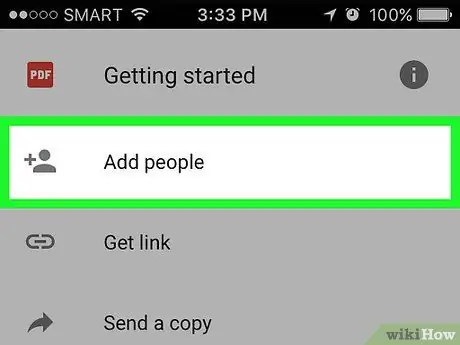
Քայլ 4. Հպեք «Ավելացնել մարդկանց» ընտրանքին ցանկի վերևում:
Համօգտագործման պատուհանը կբացվի:
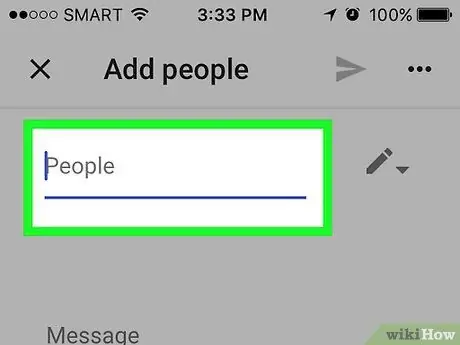
Քայլ 5. Մուտքագրեք ձեր էլփոստի հասցեն «Մարդիկ» դաշտում:
Այս սյունակը գտնվում է էկրանի վերևի մոտ:
Ձեր էլ. Փոստի հասցեն մուտքագրելիս ցանկի ներքևում կտեսնեք համապատասխան կոնտակտ: Էլփոստի հասցեն լրացնելու համար կարող եք հպել այս կոնտակտներից մեկին:
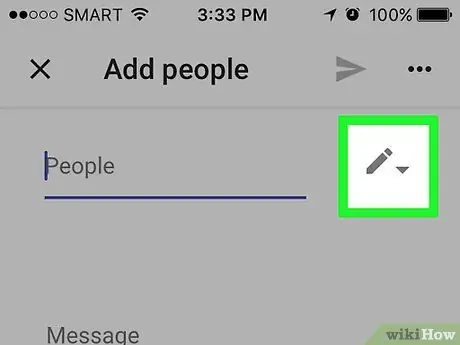
Քայլ 6. Ընտրեք սահմանափակման կարգավորումը `կտտացնելով մատիտի պատկերակին:
Դուք կտեսնեք հետևյալ ընտրանքները.
- Խմբագրել - Թույլ է տալիս ստացողներին փոփոխել ֆայլերը:
- Մեկնաբանություն - Թույլ է տալիս ստացողներին դիտել և թողնել մեկնաբանություններ ֆայլերի վերաբերյալ: Այս տարբերակը հասանելի չէ լուսանկարների, տեսանյութերի կամ PDF ֆայլերի համար:
- Դիտել - Ստացողին թույլ է տալիս դիտել ֆայլը, բայց ոչ խմբագրել այն:
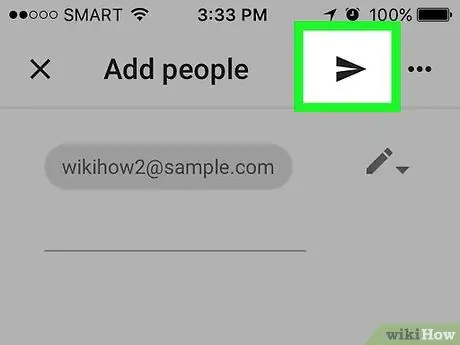
Քայլ 7. Հպեք «Ուղարկել» պատկերակին ՝ թղթե ինքնաթիռի տեսքով ՝ էկրանի վերին աջ անկյունում ՝ ֆայլը ստացողին ուղարկելու համար:
Կարող եք նաև մեկնաբանություն թողնել «Մեկնաբանություններ» դաշտում ՝ ֆայլը ուղարկելուց առաջ ՝ ստացողին համատեքստ տալու համար:
Մեթոդ 2 -ից 2 -ը `աշխատասեղանի միջոցով
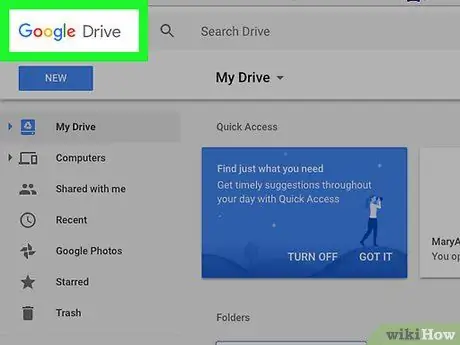
Քայլ 1. Գնացեք https://www.drive.google.com ձեր դիտարկիչում:
Եթե մուտք եք գործել, կտեսնեք Google Drive- ի հիմնական էջը:
- Եթե մուտք չեք գործել, կտտացրեք Գնացեք Google Drive, և մուտքագրեք ձեր էլ. փոստի հասցեն և գաղտնաբառը:
- Դուք կարող եք հաշիվներ փոխել ՝ կտտացնելով ձեր պրոֆիլի լուսանկարին (կամ տառին) էջի վերևի աջ անկյունում, այնուհետև ընտրելով այն հաշիվը, որը ցանկանում եք օգտագործել:
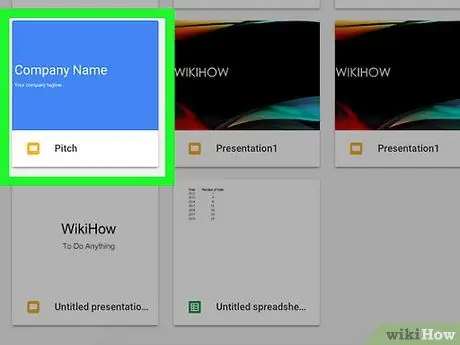
Քայլ 2. Կրկնակի սեղմեք այն ֆայլը, որը ցանկանում եք կիսել:
Ընդհանրապես, ֆայլը կհայտնվի նոր պատուհանում: Եթե ֆայլը թղթապանակում է, կրկնակի կտտացրեք այն ֆայլը պարունակող թղթապանակին `այն բացելու համար:
Եթե սեղմում եք լուսանկարի կամ տեսանյութի վրա, այն կհայտնվի նույն պատուհանում:
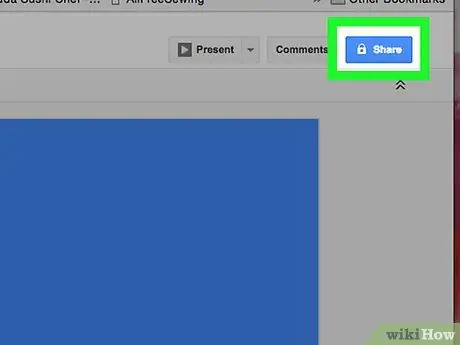
Քայլ 3. Սեղմեք կապույտ Share կոճակը Google Drive- ի պատուհանի վերին աջ անկյունում:
Եթե ցանկանում եք կիսել լուսանկարներ, տեսանյութեր կամ PDF ֆայլեր, կտտացրեք կոճակին ⋮ էջի վերին աջ անկյունում, այնուհետև կտտացրեք Տարածել ճաշացանկից:
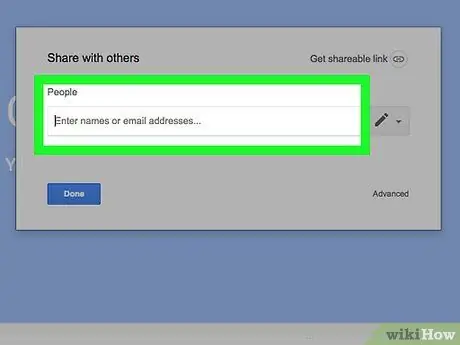
Քայլ 4. «Մուտքագրեք անուններ կամ էլ. Փոստի հասցեներ» դաշտում մուտքագրեք ստացողի էլ. Հասցեն:
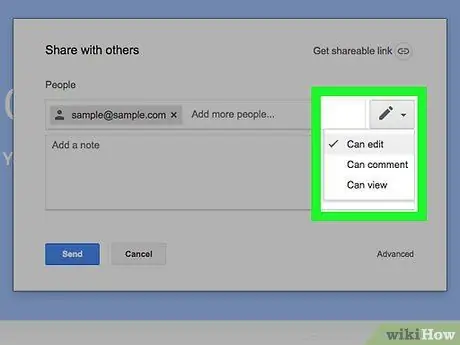
Քայլ 5. Ընտրեք փոխանակման սահմանափակման տարբերակը:
Կտտացրեք մատիտի պատկերակին, այնուհետև կտտացրեք հետևյալ տարբերակներից մեկին.
- Կարող է խմբագրել - Թույլ է տալիս ստացողներին փոփոխել ֆայլերը:
- Կարող է մեկնաբանել - Թույլ է տալիս հասցեատերերին դիտել և թողնել մեկնաբանություններ ֆայլերի վրա, բայց չխմբագրել դրանք:
- Կարող է դիտել - Թույլ է տալիս հասցեատերերին դիտել ֆայլեր, բայց ոչ խմբագրել կամ մեկնաբանություններ թողնել ֆայլերի վրա: